HTC U12+와 같은 HTC 휴대폰은 뛰어난 품질로 사진을 캡처할 수 있습니다. HTC 휴대폰으로 일상 생활에서 사진을 찍는 것을 즐긴다면, 추가 백업, 편집 또는 다른 사람과 공유를 위해 어느 시점에서 아름다운 사진을 HTC에서 PC로 전송해야 할 수도 있습니다. 이 작업을 완료하는 쉬운 방법을 찾고 있다면 올바른 위치에 오셨습니다. 여기에서는 HTC에서 PC로 사진을 쉽게 전송하는 방법에 대한 6가지 방법을 보여 드리겠습니다.
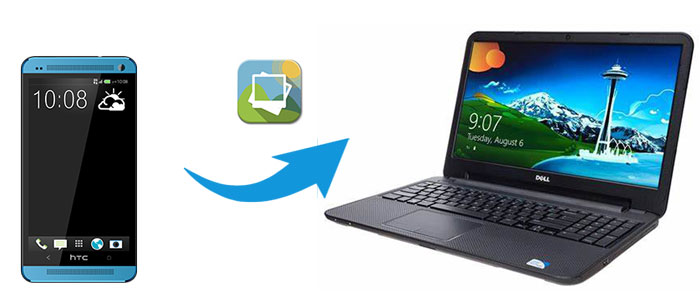
1부: Coolmuster Android Assistant 사용하여 HTC에서 PC로 사진을 전송하는 방법
1.1 HTC에서 PC로 선택적으로 사진을 전송하는 방법
1.2 한 번의 클릭으로 HTC에서 PC로 모든 사진을 전송하는 방법
2부: Windows 탐색기를 사용하여 HTC One에서 컴퓨터로 사진을 전송하는 방법
파트 3: HTC 동기화 관리자를 통해 HTC 휴대폰에서 노트북으로 사진을 전송하는 방법
4부: Bluetooth를 사용하여 HTC에서 컴퓨터로 사진을 전송하는 방법
파트 5: Google 드라이브를 사용하여 PC로 HTC 파일 전송을 수행하는 방법
6부: 이메일을 통해 HTC Desire에서 PC로 사진을 전송하는 방법
백업을 위해 HTC에서 PC로 사진을 전송하고 싶으십니까? Coolmuster Android Assistant 도와드리겠습니다. Android 에서 파일을 전송하고 관리하는 데 도움을 주는 Android 데이터 관리 프로그램입니다. 이 프로그램을 사용하면 Android 에서 PC로 사진을 미리 보고 선택적으로 전송할 수 있습니다. 게다가, 한 번의 클릭으로 HTC에서 PC로 모든 사진을 백업할 수 있는 백업 및 복원 기능이 내장되어 있습니다.
Coolmuster Android Assistant 선택하는 이유는 무엇입니까 ?
* Android 휴대폰에서 PC로 사진(전체 또는 선택)을 관리하고 전송할 수 있습니다.
* 한 번의 클릭으로 Android 파일을 백업 및 복원 할 수 있습니다.
* Android 휴대폰과 컴퓨터 간에 연락처, SMS, 통화 기록, 사진, 동영상, 음악, 앱 등을 전송할 수 있습니다.
* 연락처를 추가, 삭제, 편집하고 HTC에서 컴퓨터로 연락처를 CSV, HTML, VCF, XML 형식으로 전송할 수 있습니다.
* 원하는 앱을 설치하고 Android 에 원하지 않는 앱을 데스크톱에서 직접 제거할 수 있습니다.
* Android 에서 문자 메시지 보내기, 답장, 전달, 복사가 가능합니다.
Coolmuster Android Assistant 는 HTC U12+/U11+/U11/10/M10H/A9W/M9W/M9Et/M8W/M8Et/ Android /Desire/Inspire/Wildfire/HD2, Sony, Motorola, Samsung, LG, 샤오미 등등.
컴퓨터에 Coolmuster Android Assistant 다운로드하고 간단한 단계를 통해 HTC에서 PC로 사진을 전송하는 방법을 알아보세요.
팁 : Mac 사용하는 경우 Mac 버전을 다운로드하여 이를 사용하여 HTC 휴대폰에서 Mac 으로 사진을 전송할 수 있습니다 .
1단계 : PC에 Coolmuster Android Assistant 다운로드하여 실행한 다음 USB 케이블을 사용하여 HTC를 PC에 연결합니다. 프로그램에서 HTC를 감지하려면 화면에 나타나는 단계를 따르세요.

프로그램이 HTC를 감지하면 아래와 같은 인터페이스가 표시됩니다.

2단계 : 왼쪽 사이드바의 사진 탭으로 이동하면 HTC의 사진이 오른쪽 창에 표시되는 것을 볼 수 있습니다.

3단계 : 전송하려는 사진을 선택하고 내보내기 버튼을 클릭하여 HTC에서 PC로 사진을 전송합니다.
모든 사진을 HTC에서 PC로 한 번에 전송하고 싶으십니까? Coolmuster Android Assistant 이 작업을 쉽게 완료할 수 있습니다. 방법은 다음과 같습니다.
1단계 : PC에서 Coolmuster Android Assistant 시작한 다음 USB 케이블을 사용하여 HTC를 PC에 연결합니다. 프로그램에서 HTC를 감지한 후 Super Toolkit 섹션으로 이동합니다.

2단계 : 백업을 클릭하고 사진을 선택한 다음 찾아보기를 클릭하여 사진을 저장할 위치를 선택합니다. 선택 후 백업을 클릭하면 HTC에서 PC로 모든 사진 전송이 시작됩니다.

추천: 4가지 방법으로 HTC에서 컴퓨터로 문자 메시지를 전송하는 방법
Windows 탐색기를 사용하기 위해 HTC에서 컴퓨터로 사진을 전송하는 또 다른 쉬운 방법입니다. Android 휴대폰을 PC에 연결하면 휴대폰이 하드디스크로 인식되어 PC에 있는 사진, 동영상 등의 파일에 접근할 수 있습니다. 이 방법은 매우 쉽고 다른 타사 도구가 필요하지 않지만 연락처, 메시지, 앱 및 기타 파일을 전송할 수는 없습니다.
여기서는 HTC One을 예로 들어 HTC One에서 컴퓨터로 사진을 전송하는 방법을 살펴보겠습니다.
1단계 : USB 케이블을 사용하여 HTC를 컴퓨터에 연결하고 HTC에서 USB 디버깅 모드를 활성화합니다.
2단계 : HTC에서 상태 표시줄을 탭하고 하단으로 드래그한 후 연결 유형을 디스크 드라이브 로 선택합니다.
3단계 : 컴퓨터에서 Windows 탐색기를 열고 HTC 휴대폰 이름을 클릭한 다음 내부 저장소를 엽니다.
4단계 : HTC One으로 촬영한 사진이 저장되어 있는 DCIM 폴더를 연 다음 원하는 사진을 선택하고 컴퓨터에 복사합니다.

추가 정보: Android 휴대폰의 잠금을 해제하고 싶은데 터치 스크린이 응답하지 않습니까 ? 아마도 이런 방법으로 문제를 해결할 수 있을 것입니다.
HTC Sync Manager는 주로 사용자가 HTC 휴대폰에서 파일을 관리하는 데 도움이 되는 HTC에서 출시한 공식 소프트웨어입니다. HTC 사용자를 위한 좋은 HTC 파일 전송 소프트웨어입니다. 이를 사용하여 HTC와 컴퓨터 간에 사진, 비디오, 음악과 같은 파일을 동기화할 수 있습니다. 또한 iPhone 또는 Android 장치에서 HTC 휴대폰으로 파일을 전송할 수도 있습니다.
HTC Sync Manager는 매우 유용하지만 모든 HTC 휴대폰이 지원되는 것은 아닙니다. HTC Desire 12, HTC Desire 12+, HTC U12+ 및 이후 휴대폰 모델과 호환되지 않습니다. Android 9 이상을 실행하는 Android 휴대폰에서는 실행 가능한 방법이 아닙니다.
HTC 동기화 관리자를 사용하여 HTC에서 PC로 사진을 전송하는 방법은 다음과 같습니다.
1단계 : 컴퓨터의 공식 웹사이트 에서 HTC Sync Manager를 다운로드합니다.
2단계 : USB 케이블을 사용하여 HTC 장치를 컴퓨터에 연결하면 HTC 동기화 관리자가 자동으로 열립니다.
3단계 : 갤러리를 클릭하고 HTC 휴대폰을 클릭합니다. HTC 휴대폰에 저장된 모든 사진은 HTC 동기화 관리자의 오른쪽 창에 표시됩니다.
4단계 : 전송하려는 사진을 선택하고 마우스 오른쪽 버튼으로 클릭한 다음 컴퓨터에 복사를 선택합니다.
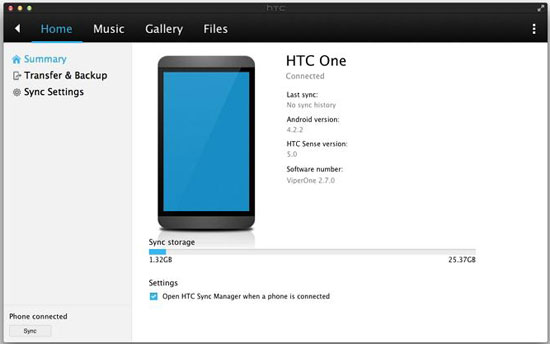
거의 모든 휴대폰과 컴퓨터는 Bluetooth 전송을 지원합니다. USB 케이블 없이 사진, 비디오, 음악과 같은 파일을 Android 휴대폰에서 PC로 전송하는 좋은 솔루션입니다. 하지만 전송 속도가 느리기 때문에 블루투스를 통해 엄청난 양의 데이터를 전송하고 싶지는 않습니다.
Bluetooth를 사용하여 HTC 휴대폰에서 노트북으로 사진을 전송하는 방법은 다음과 같습니다.
1단계 : HTC와 노트북 모두에서 Bluetooth를 엽니다.
HTC에서: 설정 앱으로 이동하여 Bluetooth를 켜세요.
PC에서: 시작 메뉴 > 설정 > 장치 > Bluetooth 활성화로 이동합니다.

2단계 : 노트북에서 Bluetooth 또는 기타 장치 추가로 이동하여 스캔 후 HTC 휴대폰을 선택합니다. 동일한 코드를 확인하여 HTC와 노트북을 페어링하세요.
3단계 : HTC 휴대폰에서 전송하려는 사진을 선택하고 Bluetooth를 통해 공유합니다.
4단계 : 노트북에서 파일 받기를 클릭하여 HTC 휴대폰에서 사진을 저장합니다.
아마도 당신은 다음을 원할 것입니다: Coolmuster Android Assistant Crack을 다운로드하시겠습니까? 실용 가이드
Google 드라이브는 사용자가 파일, 사진, 비디오를 무료로 저장할 수 있도록 15GB를 제공합니다. 사진을 클라우드 스토리지에 동기화한 후에는 다른 장치에서 사진에 액세스할 수 있습니다. 따라서 Google 드라이브는 사진과 같은 파일을 HTC에서 PC로 전송하는 데 도움이 되는 HTC 파일 전송 앱이 될 수 있습니다.
방법은 다음과 같습니다.
1단계 : HTC 휴대폰에 Google 드라이브를 다운로드하고 엽니다.
2단계 : "+" 아이콘을 클릭하고 > 업로드 > 갤러리 / 이미지를 클릭한 후 동기화할 HTC의 사진을 선택합니다.

3단계 : Google Drive에 사진을 업로드한 후 PC에서 Google Drive 웹사이트를 방문하여 HTC에서 동기화된 사진을 선택하고 PC에 다운로드합니다.

기기 간에 사진과 같은 파일을 전송하면 이메일을 효과적으로 활용할 수 있습니다. 사진 몇 장만 전송하려는 경우 매우 편리하고 쉬운 방법이 될 수 있습니다.
이메일을 사용하여 HTC Desire에서 PC로 사진을 전송하는 방법은 다음과 같습니다.
1단계 : HTC에서 갤러리를 열고 전송하려는 사진을 선택합니다.
2단계 : 공유 아이콘을 탭하고 이메일 옵션을 선택합니다.
3단계 : 받는 사람 에 자신의 이메일 주소를 입력하고 이메일을 보냅니다.
4단계 : 컴퓨터에서 동일한 이메일 계정에 로그인하고 HTC에서 PC로 사진을 다운로드합니다.

위는 HTC에서 PC로 사진을 전송하는 6가지 방법입니다. 그중에서도 Coolmuster Android Assistant 컴퓨터에서 Android 에 있는 데이터를 관리하는 데 도움이 되는 다양한 기능을 제공하므로 가장 유용한 도구가 될 것입니다. 설치 및 작동이 쉽습니다. 무료로 평가판을 다운로드하여 사용해 볼 수 있습니다.
관련 기사 :
ZTE 전화에서 컴퓨터로 사진을 전송하는 방법에 대한 상위 3가지 방법
2023년 삼성에서 PC로 사진을 전송하는 6가지 방법 [필독]
iTunes 없이 iPhone에서 컴퓨터로 사진을 전송하는 7가지 방법
과학적이고 안전하게 HTC에서 iPhone으로 연락처를 전송하는 방법





